با کمی اصلاحات سبک ، می توانید به راحتی الگوهایی برای صفحه ها ، بخش ها و حتی یک پست در قالب وردپرس خود ایجاد کنید. اما اگر می خواستید از یک موضوع کاملاً متفاوت برای یک بخش یا صفحه در وب سایت خود استفاده کنید ، چه می کنید؟ در این مقاله ، ما به شما نحوه استفاده از چندین تم برای صفحات در وردپرس را نشان خواهیم داد.
آماده سازی سایت خود برای استفاده از چند موضوع h4>
قبل از شروع ، شما باید یک عنوان کامل پشتیبان گیری از وردپرس و افزونه های ذخیره مانند W3 Total Cache یا WP Super Cache a > در سایت شما
گاهی اوقات افزونه های ذخیره نسخه قدیمی صفحه را به شما نشان می دهند که ممکن است توانایی شما را برای دیدن تغییرات صحیح محدود کند.
مطمئن شوید که موضوعاتی که می خواهید استفاده کنید در وردپرس نصب شده اند. می توانید همزمان فقط یک موضوع را فعال کنید ، اما می توانید هر تعداد تم را که می خواهید نصب کنید. به راهنمای ما در نحوه نصب قالب وردپرس .
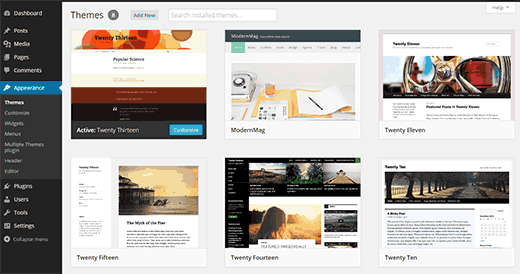
آموزش فیلم h4>
اگر فیلم را دوست ندارید یا به دستورالعمل های بیشتری احتیاج دارید ، به خواندن ادامه دهید.
استفاده از چندین تم در وردپرس h4>
اولین کاری که باید انجام دهید اینست که نصب کنید پلاگین jonradio Multiple Themes . پس از فعال سازی ، برای پیکربندی این افزونه باید از پلاگین Appearance »Multiple Themes بازدید کنید.
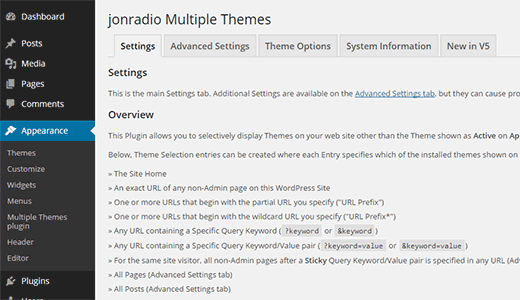
این افزونه دارای اطلاعات گسترده ای در مورد نحوه استفاده از این افزونه است. هر بخش در صفحه تنظیمات با جزئیات کامل توضیح داده شده است. سعی خواهیم کرد آن تنظیمات را برای شما خلاصه کنیم.
به سه روش می توانید چندین مضمون را تنظیم کنید. اولین گزینه به شما امکان می دهد یک تم متفاوت برای صفحه اصلی سایت خود تعیین کنید. به سادگی یک موضوع را از فهرست کشویی انتخاب کنید و روی دکمه ذخیره همه تغییرات کلیک کنید.
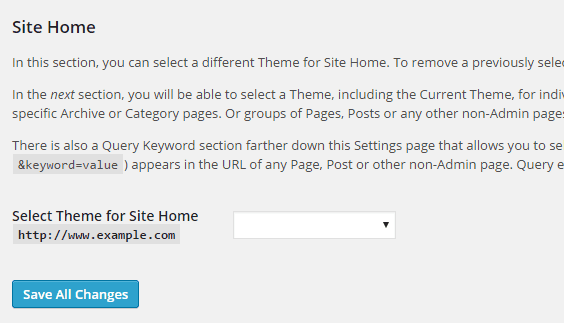
گزینه دوم ارائه یک URL کامل ، استفاده از پیشوند URL یا ستاره در URL است. هر صفحه ای که با URL مطابقت داشته باشد از موضوعی که در اینجا تعریف می کنید استفاده خواهد کرد.
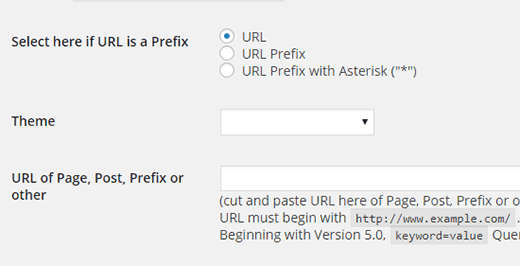
روش سوم برای استفاده از تم با استفاده از یک کلمه کلیدی جستجوگر است. هر URL که حاوی کلمه کلیدی باشد ، از موضوع تعریف شده در این تنظیم استفاده می کند.
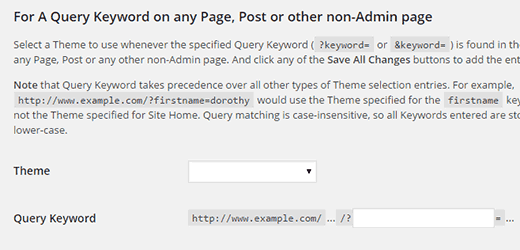
تغییر گزینه های تم h4>
لطفاً توجه داشته باشید که وقتی موضوعی را روی بخشی ، صفحه یا پرس و جو اعمال می کنید ، این موضوع فعال فعلی شما را تغییر نمی دهد. برای پیکربندی یک موضوع باید آن را به طور موقت فعال کنید. بیایید فرض کنیم شما از قالب بیست سیزده در وب سایت خود استفاده می کنید ، و شما بیست و چهارده مورد را در صفحه خاصی از وب سایت خود اعمال کرده اید.
برای پیکربندی گزینه های طرح زمینه برای بیست و چهارده ، به سادگی به تم ها “ظاهر” بروید و موضوع بیست و چهارده را فعال کنید. اکنون شما آزاد هستید که با استفاده از ظاهر »سفارشی در زمینه تغییرات ایجاد کنید.
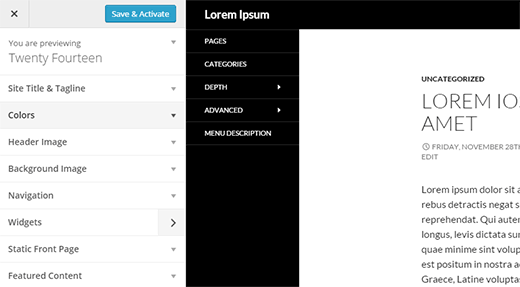
بعد از اینکه از راه اندازی موضوع راضی شدید ، تغییرات خود را ذخیره کنید و سپس به ظاهر »تم ها برگردید و موضوع قدیمی سیزده خود را دوباره فعال کنید.
برای گزینه های پیشرفته تم ، به صفحه گزینه های Theme در صفحه تنظیمات افزونه مراجعه کنید.
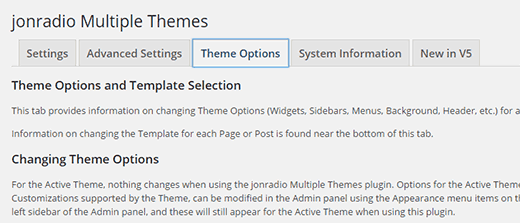
در حال حاضر این همه است. امیدواریم که این مقاله به شما کمک کند تا یاد بگیرید چگونه از چندین تم برای صفحات در وردپرس استفاده کنید.
اگر این مقاله را دوست داشتید ، لطفاً در کانال YouTube مشترک شوید برای آموزش های ویدئویی وردپرس. همچنین می توانید ما را در Twitter و Google+ .
منبع:
https://www.wpbeginner.com/wp-themes/how-to-use-multiple-themes-for-pages-in-wordpress/.

